wifi连不了 wifi连接不上怎么办
wifi连不了,现代社会中无线网络已经成为我们日常生活中必不可少的一部分,而WiFi连接的稳定性却时常让人困扰,当我们遭遇到WiFi连不上的情况时,往往会感到焦虑和无助。然而不必担心因为有许多常见的问题和解决方法可以帮助我们解决WiFi连接问题。无论是检查路由器设置、重新启动设备还是重新连接WiFi,我们都可以通过简单的操作来重新享受高速网络带来的便利。本文将为您提供一些实用的解决方案,以便在WiFi连接受阻时能够迅速解决问题,让我们的网络畅通无阻。
方法如下:
1.首先,检查电脑上面的wifi开关是否打开。有些电脑会有2个开关,一个在电脑侧边上,一个是通过键盘实现开关,一般如果这两个开关未打开,无线网络会显示X号,在确认这两个开关都处于打开状态后,再次尝试联网。
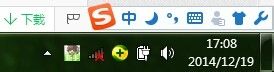


2.如果右下角网络图标显示如下,那么再检查一下无线网卡情况。在我的电脑上单击右键——设备管理器——网络适配器,看网卡驱动是否良好。
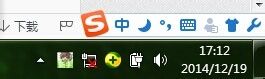
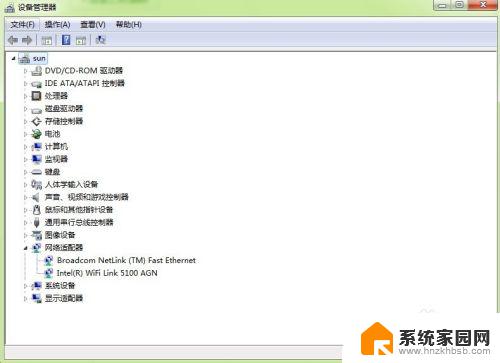
3.如果无线网卡未启用或者未安装驱动的话,就启用无线网卡或者安装一下无线网卡驱动。无线网卡驱动可以下载后拷贝安装。
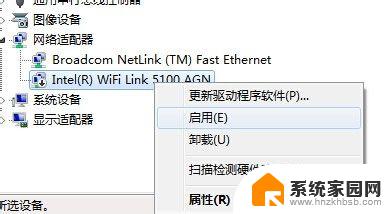
4.如果以上都无问题,还是无法连接wifi网络的话,那么可以把wifi密码重新输入一次连接试试。方法就是在无线网络信号上面单击右键——属性。然后重新输入密码,再次连接。
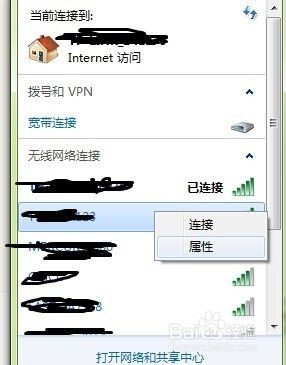
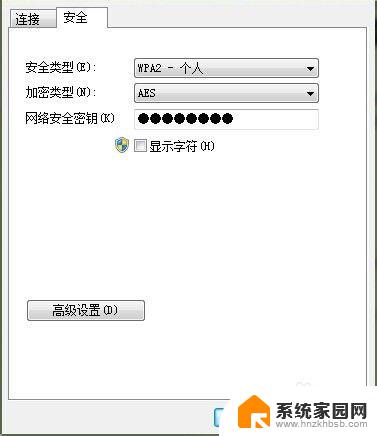
5.也可以将连接不上的无线网络从网络中删除,重新搜索尝试连接。方法如下,首先是打开网络和共享中心。
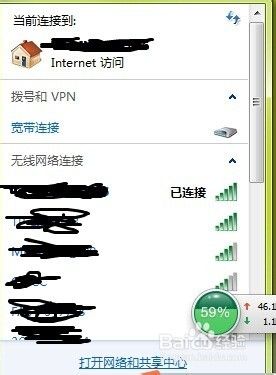
6.之后,点击管理无线网络。
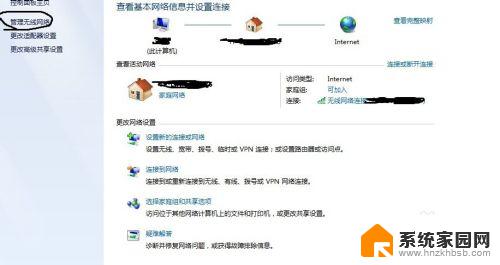
7.然后,这里会显示电脑之前连接过的wifi信号名称。
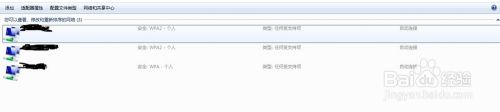
8.在wifi信号名称上面单击右键——删除网络。
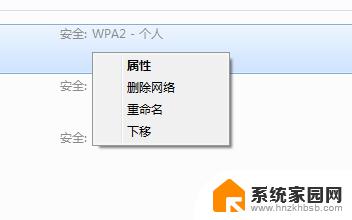
9.然后这个网络就会从你的电脑中删除,你可以重新搜素wifi信号,然后输入密码尝试连接。
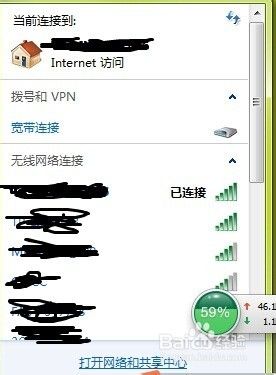
10.如果以上方法都不行,有可能是你的电脑网卡出现了问题或者说是你连接的wifi网络把你的电脑屏蔽掉了(这个屏蔽过程我的其他经验分享里有)。
11.好了,你学会了吗,这次经验分享就到这里,欢迎关注小编的其他经验分享哦。
以上就是Wi-Fi无法连接的全部内容,如果您还有疑问,可以参考本文提供的步骤进行操作,希望这些内容能够对您有所帮助。
wifi连不了 wifi连接不上怎么办相关教程
- wifi连接不了什么情况 手机wifi网络连接不上怎么办
- wifi打开了为什么连不上 wifi连接不上怎么办
- 为什么iphone连上wifi却上不了网 iPhone连接wifi但无法上网怎么办
- iphonex连接不了wifi iPhone连接wifi却无法上网问题怎么办
- 连接wifi连不上 wifi连不上手机怎么办
- 有网怎么连不上wifi怎么回事 wifi网络连接不上怎么办
- wifi怎么连不上 电脑连接不上wifi怎么办
- 台式电脑为什么连不上wifi网络 台式电脑连接不上wifi怎么办
- 电脑连不上wifi怎样处理 wifi连接不上怎么办
- 为啥连接上wifi却不可上网 WiFi已连接但无法上网怎么办
- 台式电脑连接hdmi 电脑连接显示器的HDMI线怎么插
- 电脑微信怎么在手机上退出登录 手机怎么退出电脑上的微信登录
- 打开检查作业 如何使用微信小程序检查作业
- 电脑突然要求激活windows 如何解决电脑激活Windows问题
- 电脑输入密码提示错误 电脑密码输入正确却提示密码错误
- 电脑哪个键关机 电脑关机的简便方法是什么
电脑教程推荐